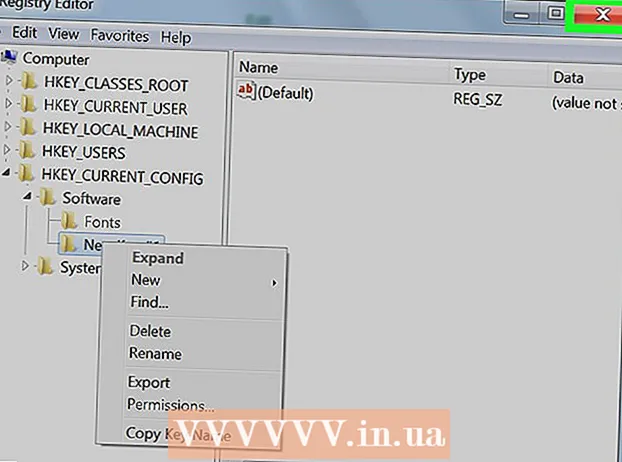Autora:
Randy Alexander
Data De La Creació:
24 Abril 2021
Data D’Actualització:
13 Ser Possible 2024

Content
Aquest article us guiarà sobre com enviar fitxers a través de Facebook Messenger o Facebook.com.
Passos
Mètode 1 de 3: utilitzeu Facebook Messenger al telèfon o a la tauleta
Obriu l'aplicació Facebook Messenger. Aquesta aplicació és una icona d'una bombolla de conversa blava amb un flaix blanc a l'interior, visible a la pantalla d'inici (per a iPhone / iPad) o a la safata de l'aplicació (per a Android ).

Trieu un contacte. Feu clic al nom de la persona a la qual vulgueu enviar el fitxer per obrir una conversa amb aquesta persona.- Podeu trobar el contacte actual prement el botó Inici (Inici) o un contacte nou prement Gent (Tothom).
Enviar fotos. Si voleu enviar una foto des de la càmera del vostre dispositiu, feu clic a la icona quadrada dins de la lluna a la muntanya i, a continuació, feu clic a la foto per seleccionar-la.

Enviar altres fitxers. Premeu el signe més (+) al xat per veure totes les opcions i, a continuació, trieu el tipus de fitxer que vulgueu enviar. Seguiu les instruccions que apareixen a la pantalla per enviar el fitxer. publicitat
Mètode 2 de 3: utilitzeu Messenger.com en un escriptori
Visiteu la pàgina www.messenger.com al navegador. Necessitareu una calculadora per utilitzar aquest mètode.

Inicieu la sessió a Messenger. Si no heu iniciat la sessió, introduïu el vostre nom d'usuari i contrasenya per iniciar la sessió.
Trieu un contacte. Feu clic al nom esquerre de la persona a la qual voleu enviar el fitxer.
Feu clic a la icona del fitxer. Aquesta icona sembla una pila de paper a la part inferior d’una conversa.
Seleccioneu el fitxer que voleu enviar. A la finestra que s’obre, aneu al fitxer que voleu enviar i, a continuació, feu clic una vegada per seleccionar-lo.
- Per seleccionar diversos fitxers alhora, manteniu premuda la tecla Ctrl (a Windows) o ⌘ Ordre (en macOS) en seleccionar cada fitxer.
prem el botó Obert (Obert). Això enviarà el fitxer al destinatari. publicitat
Mètode 3 de 3: utilitzeu Facebook.com en un ordinador
Visiteu la pàgina www.facebook.com al navegador.
Inicieu sessió a Facebook. Introduïu el nom del compte al quadre situat a l'extrem superior dret de la pantalla i premeu Iniciar Sessió (Iniciar Sessió).
Seleccioneu un contacte al xat. Podeu fer clic al nom de la persona al quadre situat a la dreta de la pàgina de Facebook.
Feu clic a la icona de clip. Aquesta icona és la segona de la dreta, a sota del quadre de xat.
Seleccioneu un fitxer. Trobareu el directori on es troba el fitxer, feu clic amb el botó esquerre una vegada per seleccionar-lo i, a continuació, feu clic a Obert (Obert).
- Per seleccionar diversos fitxers alhora, mantingueu premuda la tecla Ctrl (a Windows) o ⌘ Ordre (en macOS) en seleccionar cada fitxer.
Premeu ↵ Introduïu (a Windows) o ⏎ Tornar per enviar fitxers. Al cap d’uns instants, veureu que s’ha enviat el fitxer. Podeu fer doble clic al nom del fitxer per veure el contingut. publicitat